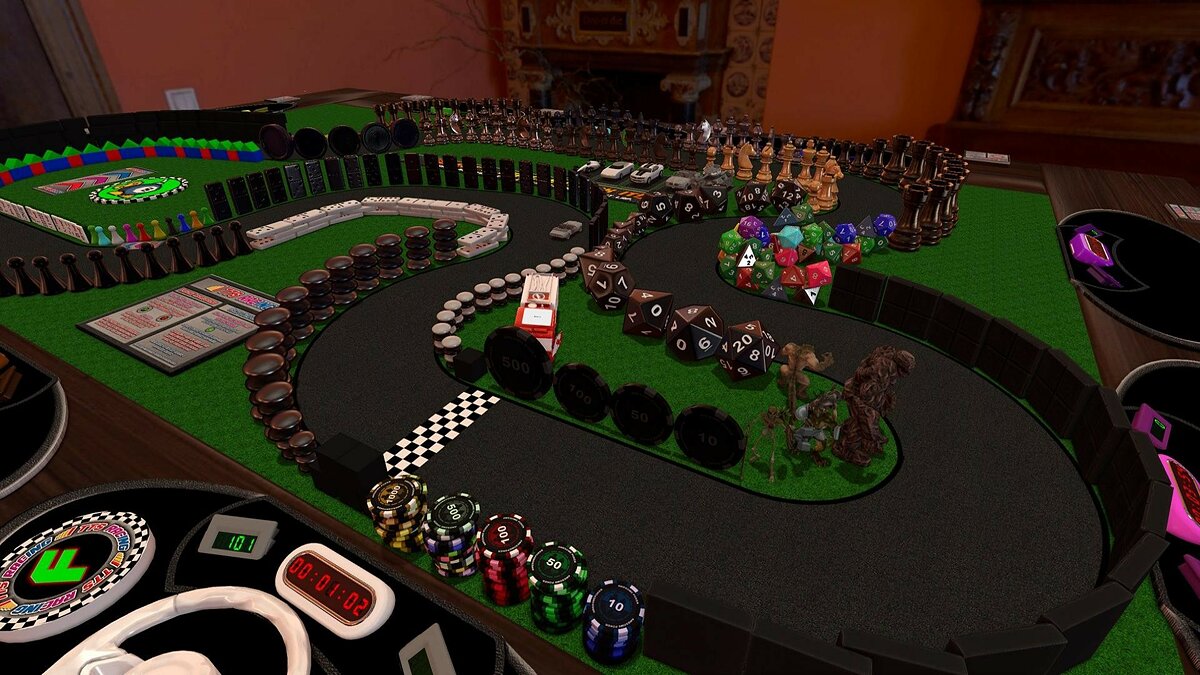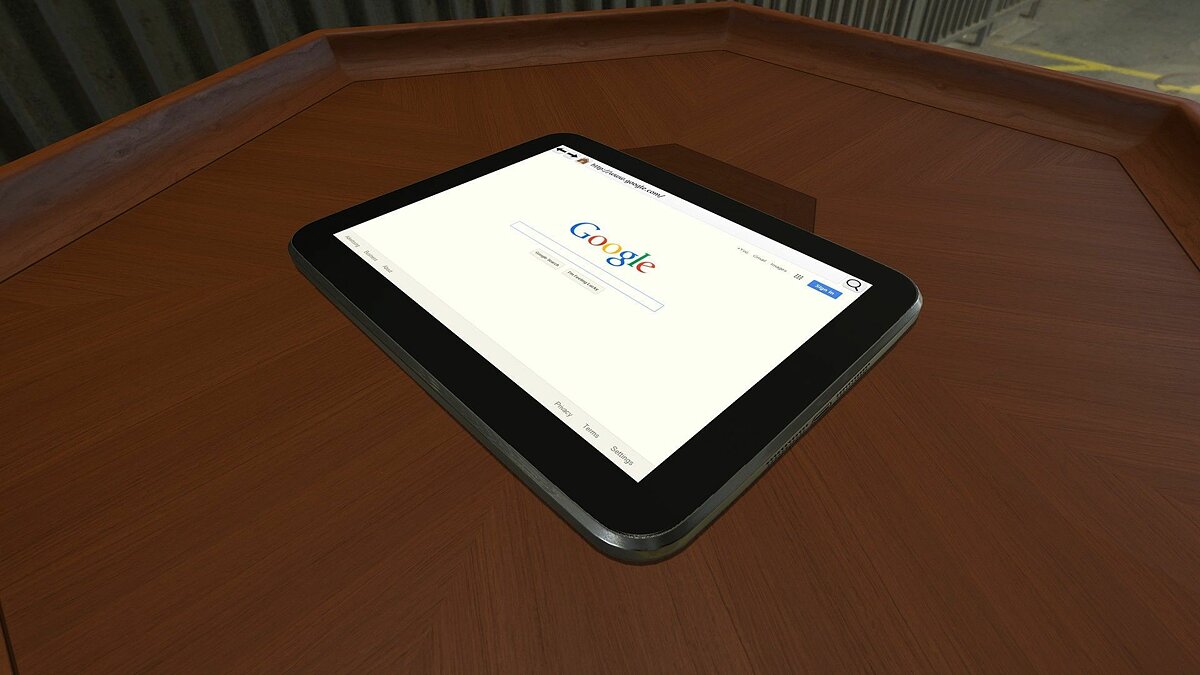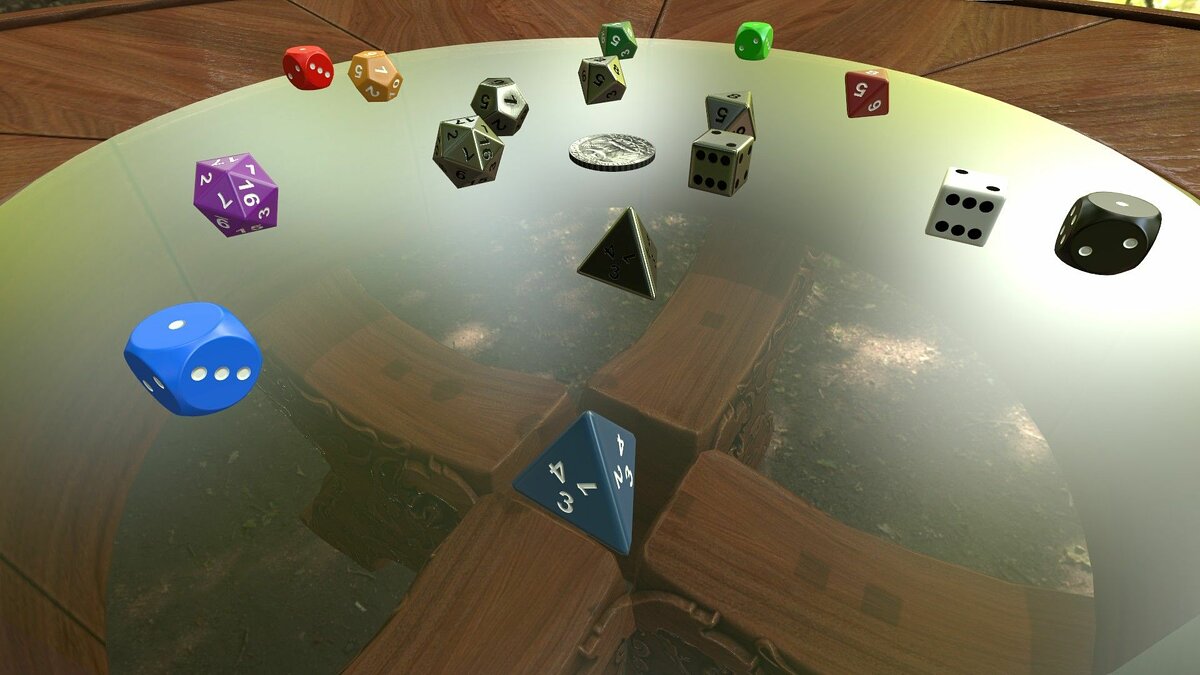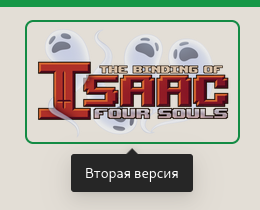Having technical difficulties with Tabletop Simulator? Follow this guide to help resolve them.
Can’t find your answer here?
Your next stop should be the Official Forums. You can search for a solution there and, if none is available, post your problem there.
First Steps¶
These should always be the first things you try when running into issues with a Steam game.
- Verify the integrity of the game cache
- Ensure drivers are updated
- Restart Steam and/or your computer
Port Forwarding¶
If you want to enable port forwarding:
UDP (outbound) — 3478, 4379, 4380 (Steam P2P Ports)
Enable Logging¶
To enable logging, type /log in chat or add -log to your launch options.
Log Locations:
- Windows —
C:UsersusernameAppDataLocalLowBerserk GamesTabletop SimulatorPlayer.log - Mac —
~/Library/Logs/Berserk Games/Tabletop Simulator/Player.log - Linux —
~/.config/unity3d/Berserk Games/Tabletop Simulator/Player.log
Debugging¶
If your game is crashing, using launch options to disable various elements of the game can help track down the source.
For example, if -nosteam stops the crashing, try reinstalling Steam.
Crashing on Startup¶
Does the game fail to load, and either freeze or crash?
Windows¶
- Go into programs and features and uninstall both Microsoft Visual C++ 2012 Redistributable Package x86 & x64.
Then RE-install this: https://www.microsoft.com/en-us/download/details.aspx?id=30679 (both the x86 and x64 versions) - Turn off MSI Afterburner and/or Riva Tuner if installed.
- Ensure all your drivers are up to date.
- Your firewall/anti-virus could be completely blocking Tabletop Simulator causing it not to load. Manually exclude Tabletop Simulator.exe from the detection of modified applications list (this could be worded differently depending on your program).
Mac¶
- Try using the second launch option.
- Try disabling Steam’s FPS counter if you have it enabled.
Linux¶
- Add -force-opengl to your launch options.
- Turn off the Steam Overlay and add -force-gfx-st to your launch options.
VR¶
- Delete
C:Program Files (x86)Steamvrruntimeas this will fix the issue.
Crash Mentioning Resolution¶
- Set the launch options of the game to -screen-width 800 -screen-height 600. This can be set in Steam properties for the game.
- Change your monitor’s resolution and run TTS. Try changing it back to normal and load up TTS once more.
Graphical Issues¶
Visual issues, although the game runs fine otherwise:
Everything is Blurry¶
- Open your graphics card properties and make sure your graphical settings are on quality and nothing lower.
Pink Screen on Startup¶
- Do a clean reinstall of graphics drivers (uninstall and then reinstall)
Black Background and Dark¶
- Try resizing the game window, swapping between fullscreen and windowed mode or vice versa.
WWW Errors¶
Online connectivity issues:
Improper URL or Could Not Resolve Host¶
- Check to make sure you don’t have any firewall or anti-virus blocking the game.
WWW Error; Could Not Open File¶
- Disable ‘Mod Caching’ in settings, for a temporary work around.
Transfer Closed with ___ Bytes Remaining¶
Also comes up as Malformed:
- The domain that those images are hosted from are blocked for you.
- URLs could be broken.
- Try verifying the integrity of the game cache.
Workshop/Mod Issues¶
Steam Workshop uploading/downloading issues:
Mod Not Uploading¶
- Save your mod, then restart the game and try again.
Black Texture When Loading¶
- Try playing on a higher video setting in the launcher. Or making sure your images are using power of 2 sizes (128, 256, 512, 1024, 2048, 4096).
Incorrect Steam Workshop ID Number¶
- Did you get TTS as a gift and it’s the only game you have? In this case, we have found that Steam restricts your account from doing certain things (including uploading to the Workshop) until you have purchased a game.
- If you purchased TTS on another site, you may need to add funds to your wallet so Steam knows your account is legit.
- Try deleting your remotecache.vdf from your userdata for Tabletop Simulator and restart Steam
- Still having issues? Try looking over this thread from the forums.
Controller Issues¶
Input device issues:
Spinning Mouse¶
- Check to make sure your controller/joystick/etc is not plugged into your computer.
- Uncheck the controller box in the configuration/controls menu.
- Try disabling «HID — compliant game controller» in device manager.
General Issues¶
Misc issues with know fixes:
Tablet Doesn’t Work¶
- Make sure you install basic flash to your computer.
- The tablet doesn’t work on Linux. This is a limitation of the plugin. It is something we hope to fix in the future.
- Go into programs and features and uninstall Microsoft Visual C++ 2010 Redistributable Package (x86)
- Then RE-install this: https://www.microsoft.com/en-us/download/details.aspx?id=5555
Mic Not Detected¶
- If you can’t be heard in voice chat, manually select your mic audio source in the Configuration Menu.
Host Password Invalid to All Joiners¶
- Type
/resetallsavedin chat. This will clear any old player preferences that is causing this issue. (This will also reset ALL your keybinds/controls)
Missing Mods/Textures¶
- Go into programs and features and uninstall Microsoft Visual C++ 2012 Redistributable Package (x86)
- Then RE-install this: https://www.microsoft.com/en-us/download/details.aspx?id=30679
Important
If you’re getting the asset popups asking for paths to assets, then there is nothing wrong on your end. It just means the site the images are hosted on are down or removed. You need to post on the Workshop page and let the modder know the issue so they can update the mod.
К сожалению, в играх бывают изъяны: тормоза, низкий FPS, вылеты, зависания, баги и другие мелкие и не очень ошибки. Нередко проблемы начинаются еще до начала игры, когда она не устанавливается, не загружается или даже не скачивается. Да и сам компьютер иногда чудит, и тогда в Tabletop Simulator вместо картинки черный экран, не работает управление, не слышно звук или что-нибудь еще.
Что сделать в первую очередь
- Скачайте и запустите всемирно известный CCleaner (скачать по прямой ссылке) — это программа, которая очистит ваш компьютер от ненужного мусора, в результате чего система станет работать быстрее после первой же перезагрузки;
- Обновите все драйверы в системе с помощью программы Driver Updater (скачать по прямой ссылке) — она просканирует ваш компьютер и обновит все драйверы до актуальной версии за 5 минут;
- Установите Advanced System Optimizer (скачать по прямой ссылке) и включите в ней игровой режим, который завершит бесполезные фоновые процессы во время запуска игр и повысит производительность в игре.
Системные требования Tabletop Simulator
Второе, что стоит сделать при возникновении каких-либо проблем с Tabletop Simulator, это свериться с системными требованиями. По-хорошему делать это нужно еще до покупки, чтобы не пожалеть о потраченных деньгах.
Минимальные системные требования Tabletop Simulator:
Windows XP, Процессор: Pentium 4, 4 GB ОЗУ, 2 GB HDD, ATI Rage Pro , Подключение к интернету, Клавиатура, мышь
Каждому геймеру следует хотя бы немного разбираться в комплектующих, знать, зачем нужна видеокарта, процессор и другие штуки в системном блоке.
Файлы, драйверы и библиотеки
Практически каждое устройство в компьютере требует набор специального программного обеспечения. Это драйверы, библиотеки и прочие файлы, которые обеспечивают правильную работу компьютера.
Начать стоит с драйверов для видеокарты. Современные графические карты производятся только двумя крупными компаниями — Nvidia и AMD. Выяснив, продукт какой из них крутит кулерами в системном блоке, отправляемся на официальный сайт и загружаем пакет свежих драйверов:
- Скачать драйвер для видеокарты Nvidia GeForce
- Скачать драйвер для видеокарты AMD Radeon

Обязательным условием для успешного функционирования Tabletop Simulator является наличие самых свежих драйверов для всех устройств в системе. Скачайте утилиту Driver Updater, чтобы легко и быстро загрузить последние версии драйверов и установить их одним щелчком мыши:
- загрузите Driver Updater и запустите программу;
- произведите сканирование системы (обычно оно занимает не более пяти минут);
- обновите устаревшие драйверы одним щелчком мыши.

Фоновые процессы всегда влияют на производительность. Вы можете существенно увеличить FPS, очистив ваш ПК от мусорных файлов и включив специальный игровой режим с помощью программы Advanced System Optimizer
- загрузите Advanced System Optimizer и запустите программу;
- произведите сканирование системы (обычно оно занимает не более пяти минут);
- выполните все требуемые действия. Ваша система работает как новая!
Когда с драйверами закончено, можно заняться установкой актуальных библиотек — DirectX и .NET Framework. Они так или иначе используются практически во всех современных играх:
- Скачать DirectX
- Скачать Microsoft .NET Framework 3.5
- Скачать Microsoft .NET Framework 4
Еще одна важная штука — это библиотеки расширения Visual C++, которые также требуются для работы Tabletop Simulator. Ссылок много, так что мы решили сделать отдельный список для них:
- Скачать Microsoft Visual C++ 2005 Service Pack 1
- Скачать Microsoft Visual C++ 2008 (32-бит) (Скачать Service Pack 1)
- Скачать Microsoft Visual C++ 2008 (64-бит) (Скачать Service Pack 1)
- Скачать Microsoft Visual C++ 2010 (32-бит) (Скачать Service Pack 1)
- Скачать Microsoft Visual C++ 2010 (64-бит) (Скачать Service Pack 1)
- Скачать Microsoft Visual C++ 2012 Update 4
- Скачать Microsoft Visual C++ 2013
Если вы дошли до этого места — поздравляем! Наиболее скучная и рутинная часть подготовки компьютера к геймингу завершена. Дальше мы рассмотрим типовые проблемы, возникающие в играх, а также кратко наметим пути их решения.
Tabletop Simulator не скачивается. Долгое скачивание. Решение
Скорость лично вашего интернет-канала не является единственно определяющей скорость загрузки. Если раздающий сервер работает на скорости, скажем, 5 Мб в секунду, то ваши 100 Мб делу не помогут.
Если Tabletop Simulator совсем не скачивается, то это может происходить сразу по куче причин: неправильно настроен роутер, проблемы на стороне провайдера, кот погрыз кабель или, в конце-концов, упавший сервер на стороне сервиса, откуда скачивается игра.
Tabletop Simulator не устанавливается. Прекращена установка. Решение
Перед тем, как начать установку Tabletop Simulator, нужно еще раз обязательно проверить, какой объем она занимает на диске. Если же проблема с наличием свободного места на диске исключена, то следует провести диагностику диска. Возможно, в нем уже накопилось много «битых» секторов, и он банально неисправен?
В Windows есть стандартные средства проверки состояния HDD- и SSD-накопителей, но лучше всего воспользоваться специализированными программами.
Но нельзя также исключать и вероятность того, что из-за обрыва соединения загрузка прошла неудачно, такое тоже бывает. А если устанавливаете Tabletop Simulator с диска, то стоит поглядеть, нет ли на носителе царапин и чужеродных веществ!
Tabletop Simulator не запускается. Ошибка при запуске. Решение
Tabletop Simulator установилась, но попросту отказывается работать. Как быть?
Выдает ли Tabletop Simulator какую-нибудь ошибку после вылета? Если да, то какой у нее текст? Возможно, она не поддерживает вашу видеокарту или какое-то другое оборудование? Или ей не хватает оперативной памяти?
Помните, что разработчики сами заинтересованы в том, чтобы встроить в игры систему описания ошибки при сбое. Им это нужно, чтобы понять, почему их проект не запускается при тестировании.
Обязательно запишите текст ошибки. Если вы не владеете иностранным языком, то обратитесь на официальный форум разработчиков Tabletop Simulator. Также будет полезно заглянуть в крупные игровые сообщества и, конечно, в наш FAQ.
Если Tabletop Simulator не запускается, мы рекомендуем вам попробовать отключить ваш антивирус или поставить игру в исключения антивируса, а также еще раз проверить соответствие системным требованиям и если что-то из вашей сборки не соответствует, то по возможности улучшить свой ПК, докупив более мощные комплектующие.
В Tabletop Simulator черный экран, белый экран, цветной экран. Решение
Проблемы с экранами разных цветов можно условно разделить на 2 категории.
Во-первых, они часто связаны с использованием сразу двух видеокарт. Например, если ваша материнская плата имеет встроенную видеокарту, но играете вы на дискретной, то Tabletop Simulator может в первый раз запускаться на встроенной, при этом самой игры вы не увидите, ведь монитор подключен к дискретной видеокарте.
Во-вторых, цветные экраны бывают при проблемах с выводом изображения на экран. Это может происходить по разным причинам. Например, Tabletop Simulator не может наладить работу через устаревший драйвер или не поддерживает видеокарту. Также черный/белый экран может выводиться при работе на разрешениях, которые не поддерживаются игрой.
Tabletop Simulator вылетает. В определенный или случайный момент. Решение
Играете вы себе, играете и тут — бац! — все гаснет, и вот уже перед вами рабочий стол без какого-либо намека на игру. Почему так происходит? Для решения проблемы стоит попробовать разобраться, какой характер имеет проблема.
Если вылет происходит в случайный момент времени без какой-то закономерности, то с вероятностью в 99% можно сказать, что это ошибка самой игры. В таком случае исправить что-то очень трудно, и лучше всего просто отложить Tabletop Simulator в сторону и дождаться патча.
Однако если вы точно знаете, в какие моменты происходит вылет, то можно и продолжить игру, избегая ситуаций, которые провоцируют сбой.
Однако если вы точно знаете, в какие моменты происходит вылет, то можно и продолжить игру, избегая ситуаций, которые провоцируют сбой. Кроме того, можно скачать сохранение Tabletop Simulator в нашем файловом архиве и обойти место вылета.
Tabletop Simulator зависает. Картинка застывает. Решение
Ситуация примерно такая же, как и с вылетами: многие зависания напрямую связаны с самой игрой, а вернее с ошибкой разработчика при ее создании. Впрочем, нередко застывшая картинка может стать отправной точкой для расследования плачевного состояния видеокарты или процессора.Так что если картинка в Tabletop Simulator застывает, то воспользуйтесь программами для вывода статистики по загрузке комплектующих. Быть может, ваша видеокарта уже давно исчерпала свой рабочий ресурс или процессор греется до опасных температур?Проверить загрузку и температуры для видеокарты и процессоров проще всего в программе MSI Afterburner. При желании можно даже выводить эти и многие другие параметры поверх картинки Tabletop Simulator.Какие температуры опасны? Процессоры и видеокарты имеют разные рабочие температуры. У видеокарт они обычно составляют 60-80 градусов по Цельсию. У процессоров немного ниже — 40-70 градусов. Если температура процессора выше, то следует проверить состояние термопасты. Возможно, она уже высохла и требует замены.Если греется видеокарта, то стоит воспользоваться драйвером или официальной утилитой от производителя. Нужно увеличить количество оборотов кулеров и проверить, снизится ли рабочая температура.
Tabletop Simulator тормозит. Низкий FPS. Просадки частоты кадров. Решение
При тормозах и низкой частоте кадров в Tabletop Simulator первым делом стоит снизить настройки графики. Разумеется, их много, поэтому прежде чем снижать все подряд, стоит узнать, как именно те или иные настройки влияют на производительность.Разрешение экрана. Если кратко, то это количество точек, из которого складывается картинка игры. Чем больше разрешение, тем выше нагрузка на видеокарту. Впрочем, повышение нагрузки незначительное, поэтому снижать разрешение экрана следует только в самую последнюю очередь, когда все остальное уже не помогает.Качество текстур. Как правило, этот параметр определяет разрешение файлов текстур. Снизить качество текстур следует в случае если видеокарта обладает небольшим запасом видеопамяти (меньше 4 ГБ) или если используется очень старый жесткий диск, скорость оборотов шпинделя у которого меньше 7200.Качество моделей (иногда просто детализация). Эта настройка определяет, какой набор 3D-моделей будет использоваться в игре. Чем выше качество, тем больше полигонов. Соответственно, высокополигональные модели требуют большей вычислительной мощности видекарты (не путать с объемом видеопамяти!), а значит снижать этот параметр следует на видеокартах с низкой частотой ядра или памяти.Тени. Бывают реализованы по-разному. В одних играх тени создаются динамически, то есть они просчитываются в реальном времени в каждую секунду игры. Такие динамические тени загружают и процессор, и видеокарту. В целях оптимизации разработчики часто отказываются от полноценного рендера и добавляют в игру пре-рендер теней. Они статичные, потому как по сути это просто текстуры, накладывающиеся поверх основных текстур, а значит загружают они память, а не ядро видеокарты.Нередко разработчики добавляют дополнительные настройки, связанные с тенями:
- Разрешение теней — определяет, насколько детальной будет тень, отбрасываемая объектом. Если в игре динамические тени, то загружает ядро видеокарты, а если используется заранее созданный рендер, то «ест» видеопамять.
- Мягкие тени — сглаживание неровностей на самих тенях, обычно эта опция дается вместе с динамическими тенями. Вне зависимости от типа теней нагружает видеокарту в реальном времени.
Сглаживание. Позволяет избавиться от некрасивых углов на краях объектов за счет использования специального алгоритма, суть которого обычно сводится к тому, чтобы генерировать сразу несколько изображений и сопоставлять их, высчитывая наиболее «гладкую» картинку. Существует много разных алгоритмов сглаживания, которые отличаются по уровню влияния на быстродействие Tabletop Simulator.Например, MSAA работает «в лоб», создавая сразу 2, 4 или 8 рендеров, поэтому частота кадров снижается соответственно в 2, 4 или 8 раз. Такие алгоритмы как FXAA и TAA действуют немного иначе, добиваясь сглаженной картинки путем высчитывания исключительно краев и с помощью некоторых других ухищрений. Благодаря этому они не так сильно снижают производительность.Освещение. Как и в случае со сглаживанием, существуют разные алгоритмы эффектов освещения: SSAO, HBAO, HDAO. Все они используют ресурсы видеокарты, но делают это по-разному в зависимости от самой видеокарты. Дело в том, что алгоритм HBAO продвигался в основном на видеокартах от Nvidia (линейка GeForce), поэтому лучше всего работает именно на «зеленых». HDAO же, наоборот, оптимизирован под видеокарты от AMD. SSAO — это наиболее простой тип освещения, он потребляет меньше всего ресурсов, поэтому в случае тормозов в Tabletop Simulator стоит переключиться него.Что снижать в первую очередь? Как правило, наибольшую нагрузку вызывают тени, сглаживание и эффекты освещения, так что лучше начать именно с них.Часто геймерам самим приходится заниматься оптимизацией Tabletop Simulator. Практически по всем крупным релизам есть различные соответствующие и форумы, где пользователи делятся своими способами повышения производительности.
Один из них — специальная программа под названием Advanced System Optimizer. Она сделана специально для тех, кто не хочет вручную вычищать компьютер от разных временных файлов, удалять ненужные записи реестра и редактировать список автозагрузки. Advanced System Optimizer сама сделает это, а также проанализирует компьютер, чтобы выявить, как можно улучшить производительность в приложениях и играх.
Скачать Advanced System Optimizer
Tabletop Simulator лагает. Большая задержка при игре. Решение
Многие путают «тормоза» с «лагами», но эти проблемы имеют совершенно разные причины. Tabletop Simulator тормозит, когда снижается частота кадров, с которой картинка выводится на монитор, и лагает, когда задержка при обращении к серверу или любому другому хосту слишком высокая.
Именно поэтому «лаги» могут быть только в сетевых играх. Причины разные: плохой сетевой код, физическая удаленность от серверов, загруженность сети, неправильно настроенный роутер, низкая скорость интернет-соединения.
Впрочем, последнее бывает реже всего. В онлайн-играх общение клиента и сервера происходит путем обмена относительно короткими сообщениями, поэтому даже 10 Мб в секунду должно хватить за глаза.
В Tabletop Simulator нет звука. Ничего не слышно. Решение
Tabletop Simulator работает, но почему-то не звучит — это еще одна проблема, с которой сталкиваются геймеры. Конечно, можно играть и так, но все-таки лучше разобраться, в чем дело.
Сначала нужно определить масштаб проблемы. Где именно нет звука — только в игре или вообще на компьютере? Если только в игре, то, возможно, это обусловлено тем, что звуковая карта очень старая и не поддерживает DirectX.
Если же звука нет вообще, то дело однозначно в настройке компьютера. Возможно, неправильно установлены драйвера звуковой карты, а может быть звука нет из-за какой-то специфической ошибки нашей любимой ОС Windows.
В Tabletop Simulator не работает управление. Tabletop Simulator не видит мышь, клавиатуру или геймпад. Решение
Как играть, если невозможно управлять процессом? Проблемы поддержки специфических устройств тут неуместны, ведь речь идет о привычных девайсах — клавиатуре, мыши и контроллере.Таким образом, ошибки в самой игре практически исключены, почти всегда проблема на стороне пользователя. Решить ее можно по-разному, но, так или иначе, придется обращаться к драйверу. Обычно при подключении нового устройства операционная система сразу же пытается задействовать один из стандартных драйверов, но некоторые модели клавиатур, мышей и геймпадов несовместимы с ними.Таким образом, нужно узнать точную модель устройства и постараться найти именно ее драйвер. Часто с устройствами от известных геймерских брендов идут собственные комплекты ПО, так как стандартный драйвер Windows банально не может обеспечить правильную работу всех функций того или иного устройства.Если искать драйверы для всех устройств по отдельности не хочется, то можно воспользоваться программой Driver Updater. Она предназначена для автоматического поиска драйверов, так что нужно будет только дождаться результатов сканирования и загрузить нужные драйвера в интерфейсе программы.Нередко тормоза в Tabletop Simulator могут быть вызваны вирусами. В таком случае нет разницы, насколько мощная видеокарта стоит в системном блоке. Проверить компьютер и отчистить его от вирусов и другого нежелательного ПО можно с помощью специальных программ. Например NOD32. Антивирус зарекомендовал себя с наилучшей стороны и получили одобрение миллионов пользователей по всему миру. ZoneAlarm подходит как для личного использования, так и для малого бизнеса, способен защитить компьютер с операционной системой Windows 10, Windows 8, Windows 7, Windows Vista и Windows XP от любых атак: фишинговых, вирусов, вредоносных программ, шпионских программ и других кибер угроз. Новым пользователям предоставляется 30-дневный бесплатный период.Nod32 — анитивирус от компании ESET, которая была удостоена многих наград за вклад в развитие безопасности. На сайте разработчика доступны версии анивирусных программ как для ПК, так и для мобильных устройств, предоставляется 30-дневная пробная версия. Есть специальные условия для бизнеса.
Tabletop Simulator, скачанная с торрента не работает. Решение
Если дистрибутив игры был загружен через торрент, то никаких гарантий работы быть в принципе не может. Торренты и репаки практически никогда не обновляются через официальные приложения и не работают по сети, потому что по ходу взлома хакеры вырезают из игр все сетевые функции, которые часто используются для проверки лицензии.
Такие версии игр использовать не просто неудобно, а даже опасно, ведь очень часто в них изменены многие файлы. Например, для обхода защиты пираты модифицируют EXE-файл. При этом никто не знает, что они еще с ним делают. Быть может, они встраивают само-исполняющееся программное обеспечение. Например, майнер, который при первом запуске игры встроится в систему и будет использовать ее ресурсы для обеспечения благосостояния хакеров. Или вирус, дающий доступ к компьютеру третьим лицам. Тут никаких гарантий нет и быть не может.К тому же использование пиратских версий — это, по мнению нашего издания, воровство. Разработчики потратили много времени на создание игры, вкладывали свои собственные средства в надежде на то, что их детище окупится. А каждый труд должен быть оплачен.Поэтому при возникновении каких-либо проблем с играми, скачанными с торрентов или же взломанных с помощью тех или иных средств, следует сразу же удалить «пиратку», почистить компьютер при помощи антивируса и приобрести лицензионную копию игры. Это не только убережет от сомнительного ПО, но и позволит скачивать обновления для игры и получать официальную поддержку от ее создателей.
Tabletop Simulator выдает ошибку об отсутствии DLL-файла. Решение
Как правило, проблемы, связанные с отсутствием DLL-библиотек, возникают при запуске Tabletop Simulator, однако иногда игра может обращаться к определенным DLL в процессе и, не найдя их, вылетать самым наглым образом.
Чтобы исправить эту ошибку, нужно найти необходимую библиотеку DLL и установить ее в систему. Проще всего сделать это с помощью программы DLL-fixer, которая сканирует систему и помогает быстро найти недостающие библиотеки.
Если ваша проблема оказалась более специфической или же способ, изложенный в данной статье, не помог, то вы можете спросить у других пользователей в нашей рубрике «Вопросы и ответы». Они оперативно помогут вам!
Благодарим за внимание!
Я занимался созданием стола для карточной игры в Tabletop Simulator (TTS) и ощутил нехватку удобного инструмента для управления колодами. Из того что можно найти на youtube есть два способа: первый — это вручную в любом графическом редакторе сеткой расставлять карточки; второй — приложение, которое находится в папке с игрой, которое делает то же самое, только чуть удобнее. Оно позволяет мышкой расставить карточки по слотам с номерами. Неудобно в этом способе все. При импорте такой колоды в игру вам нужно вручную вводить имена и описания для карт, а если вы ошиблись, то делать импорт повторно и вводить данные снова. Так же если у вас карт больше, чем может вместить одна колода (69 карт на страницу), то нужно вручную размещать на нескольких страницах и отдельно импортировать их. Это приложение работает только под Windows, хотя сам TTS спокойно работает как на Linux, так и на MacOS. В этой статье речь пойдет о приложении, которое я долгое время разрабатываю и вот, наконец-то, я решил его представить на публике.
Что такое колода в TTS и как ее добавить
Для начала, вкратце, как добавляются колоды вручную и какие есть ограничения.
Для того чтобы добавить колоду в игру, нам нужна картинка, на которой сеткой расположены карты с ограничением в 10 карт по ширине и в 7 карт по высоте. Еще есть ограничения по минимальной ширине и высоте в 2 карты.
В итоге, за один раз мы можем добавить максимум 69 карт, а если у нас их больше, то эту операцию придется повторить несколько раз. Правый нижний слот на сетке используется для отображения рубашки этой колоды, когда карта находится в чужих руках и мы не должны ее видеть.
Так выглядит игровое окно добавления колоды. Тут мы можем указать два URL для сетки с картами, а так же отдельно нужна картинка для рубашки колоды, которая видна для всех в обычных условиях. Мы можем указать сколько у нас карт по ширине и высоте, и сколько слотов из этого у нас задействовано.
В этом окне есть другие настройки, но в данный момент я их опущу, т.к. я не буду затрагивать их в дальнейшем.
Как я и говорил, при импорте мы можем указать лишь картинки. Это означает, что у нас нет возможности указать какие-либо текстовые данные для карт при формировании колоды сторонним приложением. А нас интересует наименование карты, описание и переменные lua, которые можно задать для каждого объекта в TTS, чтобы писать скрипты для стола и автоматизировать некоторые действия в игре, например, когда мы помещаем монстра в активный слот, счетчик жизней в слоте автоматически выставлялся в то значение, каким запасом обладает именно этот монстр.
DeckBuilder. Мое представление удобного инструмента
Техническое описание проекта
Т.к. я хотел добиться максимальной кроссплатформенности и иметь на выходе один бинарный файл, бэкэнд было принято писать на golang. А чтобы универсально отображать графический интерфейс, было принято делать его обычным web’ом, использовать можно было любой фреймворк, но из-за опыта разработки был выбран Vue 3.
На go поднимается http сервер, где на каждый API зарегистрировано действие над данными. Найти API можно по адресу http://localhost:5000/docs. Там отображается swagger со всеми API. Web интерфейс собирается в dist директорию, а затем эта директория эмбеддится в бинарный файл и статически обслуживается тем же самым http сервером. В итоге на выходе мы имеем один единственный бинарный файл.
Хранить файлы я хотел в максимально удобном для чтения формате, чтобы всегда можно было зайти самому и посмотреть все что там есть, поэтому я все храню в папках и файлах. Каждая сущность — это папка, внутри которой есть файл .info.json, хранящий информацию об объекте, такую как: id, name, description, createdAt, updatedAt. Внутри сущности может быть другая сущность, которая так же является папкой, а внутри могут быть файлы и другие папки и т.д.
Какие логически сущности используются в DeckBuilder
Я долго думал, как лучше сделать универсальное отображение и управление для любой настольной карточной игры и склоняюсь к тому, что нашел, неплохое решение.
Главная верхняя сущность — это игра (Game).
Игра содержит коллекции (Collection), в которые попадают такие сущности как базовая игра, дополнение 1, дополнение 2 и т.д.
Каждая коллекция содержит список колод (Deck). Тут, соответственно, лежат колоды, например, монстры, награды и т.д.
А уже внутри колоды лежат сами карты (Card). Если у прошлых сущностей из основных атрибутов было только название и описание, то у карт есть еще их количество и переменные с указанием значений, например, уровень здоровья монстра или же его сила атаки.
Как это выглядит и как это работает внутри
При запуске приложения идет проверка на то, доступен ли веб интерфейс через GET запрос, и если все хорошо, то запускается браузер системы. В коде это выглядит так.
go
func openBrowser(url string) {
var cmd string
var args []string
switch runtime.GOOS {
case "windows":
cmd = "cmd"
args = []string{"/c", "start"}
case "darwin":
cmd = "open"
default: // "linux", "freebsd", "openbsd", "netbsd"
cmd = "xdg-open"
}
args = append(args, url)
err := exec.Command(cmd, args...).Start()
if err != nil {
logger.Error.Fatal("Can't run browser")
}
}Сам интерфейс выглядит минималистично.
Слева вверху находится наименование приложения, справа — группа кнопок управления. Их назначения слева направо: создание игры, импорт игры, сортировка объектов на странице. Посмотрим процесс создания на примере игры Four Souls т.к. у них есть официальный сайт со списком всех карт и, надеюсь, у них не возникнет вопросов к статье 
Прежде чем продолжить, я хотел бы уточнить, что это бета версия, над которой ведется работа. Если верить первому коммиту в репозитории, начало было положено около года назад. Да, еще есть шероховатости, но версия уже рабочая, поэтому хочется поделиться тем что есть, получить отзывы, а возможно, даже найти тех, кого эта идея тоже увлечет.
Создадим игру, нажав на кнопку в правом верхнем углу.
В первом поле мы указываем название игры, во втором — ссылку на картинку (в будущем будет реализована поддержка загрузка файла картинки с диска), в третьем — описание для игры. Предпросмотр реализован следующим образом: в элемент img подставляется ссылка из второго поля. Однако, после создания игры, на бэке происходит скачивание изображения в файл .img.bin и после этого для отрисовки не требуется обращения в интернет. Все загруженные изображения можно получать от веб сервера на localhost:5000. Расширение bin для картинок было выбрано исключительно для удобства обращения к нему из кода. На данный момент поддерживаются форматы png, gif, jpeg.
Для каждого объекта из имени генерируется идентификатор. Вся строка преобразуется к нижнему регистру, все пробелы заменяются на нижнее подчеркивание, из строки удаляются все символы, кроме латиницы, кириллицы, цифр и нижних подчеркиваний. Максимальная длина идентификатора 200 символов, если строка длиннее, то она обрезается. Такое решение было принято, чтобы ни одна файловая система не ругалась на возможные странные названия. Файловая система обеспечивает их уникальность. Да, в теории два разных названия могут считаться одинаковыми, приложение выдаст ошибку и попросит придумать новое название.
После этого мы видим игру в списке созданных. Если навести мышку на игру и подождать секунду, то появится тултип, в котором будет отображено описание игры.
Для того чтобы приложение не ощущалось как обычная веб страница, было заменено контекстное меню браузера при нажатии на правую клавишу мыши, на контекстное меню приложения.
Из меню над игрой мы можем совершить несколько действий:
-
Изменить игру
-
Экспортировать в zip файл, чтобы можно было удобно поделиться наработками с другим человеком
-
Создать полную копию, под другим именем. Думаю, это будет удобно при локализации, чтобы мы могли создать дубликат существующей игры и изменять уже описанные карты.
-
Запустить сборку (рассмотрим позже)
-
Удалить игру
При нажатии левой клавиши мы переходим в список коллекций выбранной игры.
Пока список коллекций пустой. Но мы можем заметить что breadcrumb в левом верхнем углу получил новый элемент «Four Souls v2». Нажимая на них, мы можем перемещаться на уровни выше. В правом верхнем углу у нас недоступна кнопка импорта, т.к. эта опция доступна только для игр.
Окно создания выглядит в точности так же, как и окно создания игры, поэтому создадим сразу несколько коллекций.
После их создания мы видим следующей картинку. Теперь мы можем проверить функционал сортировки карт по имени и дате создания в возрастающем или убывающем порядке.
Контекстное меню у коллекций содержит два пункта Change и Delete (позже планируется добавить Duplicate для коллекций и колод). А у колод и карт контекстное меню идентично коллекциям.
Перейдем в базовую коллекцию и создадим несколько колод. Процесс идентичный созданию коллекций.
Теперь зайдем в колоду монстров и создадим там несколько карт.
Интерфейс создания карт немного отличается от предыдущих. У нас появилось несколько полей. Первое поле — количество карт в колоде. Если посмотреть обучающие видео, то люди часто копируют одно и то же изображение по сетке, чтобы получить копии карт, что негативно сказывается на конечном размере изображения, которое приходится скачивать всем, кто собирается играть в вашу игру. В данном случае копия карты создается лишь в json файле описания объекта, а на сетке будет одна картинка.
Так же у нас есть возможность динамически создавать произвольное количество переменных lua, в коде будут выглядеть как HP=3, которые потом можно будет получить в самой игре. При помощи кнопки «+» можно добавить еще одно поле, а при помощи «-» удалить выбранное поле.
Создадим карту в колоде Loot, т.к. там есть карты, требующиеся в количестве нескольких штук.
Как видно на изображении выше, если карта не в единичном экземпляре, то ее количество отображается рядом с названием.
Теперь мы можем вернуться в главное меню, экспортировать игру и попробовать импортировать ее.
После этого мы можем открыть окно импорта игры из файла.
Мы можем выбрать файл через файловый менеджер, либо же просто перетаскиванием файла на указанную область. Сверху есть поле для ввода имени, если мы хотим импортировать игру не под тем названием, что у нее было до экспорта.
Как это все загрузить в TTS
Теперь мы можем вернуться к пункту Render, который мы пропустили при описании пунктов меню у игры. Визуально процесс выглядит так: все блокируется и мы видим кольцо прогресса в центре экрана.
При завершении кольцо просто пропадает и мы снова можем пользоваться приложением. Разберем действия происходящие в момент сборки файлов.
Проходим по всем картам, которые есть в наших колодах. Если колоды лежат в разных коллекциях, но они идентичные (одинаковое название, одинаковая ссылка на картинку), то мы объединяем эти карты в один список. После того как мы получили разные колоды, проверяем вмещается ли каждая колода на одну сетку. Если карт меньше, то мы ищем оптимальный размер, чтобы влезли все карты и осталось минимальное количество свободного места. Если карты одной колоды не влезли на одну сетку, то разбиваем на несколько.
После того как у нас есть изображения сеток для каждой колоды, нам нужно в понятном для TTS формате описать json файл. Базовый json выглядит следующим образом.
{
"ObjectStates": [
]
}Внутрь мы добавляем объекты. Чтобы удобно было управлять объектами, все колоды я складываю в игровой объект TTS — мешок. Его описание выглядит следующим образом.
{
"Name": "Bag",
"Transform": {
"posX": 0,
"posY": 0,
"posZ": 0,
"scaleX": 1,
"scaleY": 1,
"scaleZ": 1
},
"Nickname": "",
"Description": "",
"ContainedObjects": [
]
}-
Name — Определяет тип объекта. Так же это может быть Deck, Card
-
Transform — Описание трансформации объекта. Его поворот и масштабирование. Обязательное поле, иначе игра не сможет отобразить объект
-
Nickname — Имя объекта в игре
-
Description — Описание объекта в игре
-
ContainedObjects — Список объектов, находящихся внутри мешка
Перед колодой разберем объект карты, т.к. колода включает в себя их список.
{
"Name": "Card",
"Nickname": "Isaac",
"Description": "",
"CardID": 100,
"LuaScript": "AT=1nHP=2",
"Transform": {
"posX": 0,
"posY": 0,
"posZ": 0,
"scaleX": 1,
"scaleY": 1,
"scaleZ": 1
},
"CustomDeck": {
"1": {
"FaceURL": "grid_image.png",
"BackURL": "backside_image.png",
"NumWidth": 2,
"NumHeight": 2,
"BackIsHidden": false,
"UniqueBack": false,
"Type": 0
}
}
}-
Name — Тип объекта
-
Nickname — Имя объекта в игре
-
Description — Описание объекта в игре
-
CardID — Номер карты на сетке. Первая цифра берется из номера CustomDeck, а вторая и третья — это индекс карты на сетке, начиная с нуля
-
LuaScript — Хранится скрипт объекта, но нам кроме переменных пока ничего не требуется. Каждая должна быть на новой строке
-
Transform — Описание трансформации объекта. Обязательное поле, иначе игра не сможет отобразить объект
-
CustomDeck — В данной секции описывается колода, в которой находится карта. Вообще, если эта карта находится в колоде, то можно не указывать эту информацию. Но если карта одна, то она должна быть вне колоды, т.к. колода должна состоять как минимум из 2 карт. В этом случае и потребуется эта информация. Но для простоты заполним ее для всех карт.
Теперь посмотрим на описание колоды.
{
"Name": "Deck",
"Transform": {
"posX": 0,
"posY": 0,
"posZ": 0,
"scaleX": 1,
"scaleY": 1,
"scaleZ": 1
},
"Nickname": "Character",
"Description": "",
"DeckIDs": [
100,
101
],
"CustomDeck": {
"1": {
"FaceURL": "grid_image.png",
"BackURL": "backside_image.png",
"NumWidth": 2,
"NumHeight": 2,
"BackIsHidden": false,
"UniqueBack": false,
"Type": 0
}
},
"ContainedObjects": [
{
"Name": "Card",
"CardID": 100,
...
},
{
"Name": "Card",
"CardID": 101,
...
}
]
}-
DeckIDs — Хранится список идентификаторов карт, которые находятся в колоде
-
CustomDeck — Хранится список колод в объекте колода. Одна колода соответствует одному изображению сетки. Если одной сетки было недостаточно, то добавляем в этот список «2», «3» и т.д.
-
CustomDeck.(FaceURL, BackURL) — Тут может быть как путь до файла на локальном диске, так и URL до расположения в интернете. В случае если мы просто проверяем, то можно хранить файлы на диске для быстроты, чтобы не нужно было ждать загрузки картинок в интернет. Но если мы хотим сохранить карты на столе, чтобы другие могли играть, то мы обязательно должны хранить их в интернете
-
CustomDeck.(NumWidth, NumHeight) — Количество карт на сетке по ширине и по высоте
-
ContainedObjects — Список карт, которые лежат в колоде
Если все это сложить в мешок, а файлы, допустим, лежат по пути «/home/user/images» в UNIX системе, то выглядит это следующим образом.
Пример json
{
"ObjectStates": [
{
"Name": "Bag",
"Transform": {
"posX": 0,
"posY": 0,
"posZ": 0,
"scaleX": 1,
"scaleY": 1,
"scaleZ": 1
},
"Nickname": "",
"Description": "",
"ContainedObjects": [
{
"Name": "Deck",
"Transform": {
"posX": 0,
"posY": 0,
"posZ": 0,
"scaleX": 1,
"scaleY": 1,
"scaleZ": 1
},
"Nickname": "Character",
"Description": "",
"DeckIDs": [
100,
101
],
"CustomDeck": {
"1": {
"FaceURL": "file:////home/user/images/grid_image.png",
"BackURL": "file:////home/user/images/backside_image.png",
"NumWidth": 2,
"NumHeight": 2,
"BackIsHidden": false,
"UniqueBack": false,
"Type": 0
}
},
"ContainedObjects": [
{
"Name": "Card",
"Nickname": "Isaac",
"Description": "",
"CardID": 100,
"LuaScript": "AT=1
HP=2",
"Transform": {
"posX": 0,
"posY": 0,
"posZ": 0,
"scaleX": 1,
"scaleY": 1,
"scaleZ": 1
},
"CustomDeck": {
"1": {
"FaceURL": "file:////home/user/images/grid_image.png",
"BackURL": "file:////home/user/images/backside_image.png",
"NumWidth": 2,
"NumHeight": 2,
"BackIsHidden": false,
"UniqueBack": false,
"Type": 0
}
}
},
{
"Name": "Card",
"Nickname": "Maggy",
"Description": "",
"CardID": 101,
"LuaScript": "",
"Transform": {
"posX": 0,
"posY": 0,
"posZ": 0,
"scaleX": 1,
"scaleY": 1,
"scaleZ": 1
},
"CustomDeck": {
"1": {
"FaceURL": "file:////home/user/images/grid_image.png",
"BackURL": "file:////home/user/images/backside_image.png",
"NumWidth": 2,
"NumHeight": 2,
"BackIsHidden": false,
"UniqueBack": false,
"Type": 0
}
}
}
]
}
]
}
]
}Все данные приложения хранятся в папке DeckBuilderData. В Windows и Linux она создается рядом с бинарным файлом, а в MacOS, из-за ограничений, эту папку находится в домашней директории. После завершения генерации в папке приложения можно найти папку result, внутри которой и лежат картинки и json файл результата.
Вообще TTS открывает TCP сокет и слушает команды снаружи, можно было бы сразу отправлять ей этот json, чтобы объект появлялся на столе, но в бете данная функция еще не реализована. Поэтому чтобы проверить, что все это работает придется ручками скопировать получившийся json файл в папку сохранений игры. Для начала нужно найти где игра хранит свои сохранения.
-
Windows — %USERPROFILE%DocumentsMy GamesTabletop Simulator
-
Linux — .local/share/Tabletop Simulator
-
MacOS — ~/Library/Tabletop Simulator
Внутри папки сохранений переходим по пути «Saves/Saved Objects» и кладем наш json файл в указанную директорию. После этого запускаем игру, создаем игру и мы должны видеть пустой стол.
Нажимаем сверху на кнопку Ojbects.
Мы должны увидеть следующее меню. Заходим в Saved Objects.
И тут мы должны увидеть наш json файл. В данном случае он называется decks. Наводим мышкой на decks, нажимаем на точки у этого файла в правом верхнем углу и выбираем Spawn, либо же просто перетаскиваем объект на стол.
На столе должен появиться мешочек, в котором лежат все карты, которые мы описали в графическом интерфейсе.
Заключение
Была проделана большая работа, но еще много чего нужно реализовать, чтобы я мог назвать это финальным релизом. Из глобального осталось только несколько функций. При сборке колоды иметь выбор: хранить ли файлы локально или же загрузить их в интернет хранилище. Автоматически отправлять json файл в TTS, чтобы вручную не перемещать json файл в список сохраненных объектов.
Но даже учитывая эти два недостатка, я считаю, что инструмент гораздо удобнее, чем все то, что я нашел, прежде чем начать писать свое творение. Проблему с картинками временно можно решить вручную. Загрузить их самостоятельно в интернет хранилище, либо в облако Steam через меню игры, а после открыть json файл через блокнот и заменить пути до них на URL. Но все-таки, надеюсь, что в скором времени и этот недостаток будет исправлен.
Думаю, данный инструмент будет вам полезен как для создания собственных карточных игр в TTS, так и для изучения подхода, когда приложение с графическим интерфейсом легко переносится на все платформы.
Ссылки:
https://github.com/HardDie/DeckBuilder — Backend (golang)
https://github.com/lmm1ng/DeckBuilderGUI — Frontend (vue3)
https://foursouls.com/ — Сайт с картами игры Four Souls
Вы когда-нибудь задумывались о создании игры, в которую можно будет играть с друзьями в Tabletop Simulator (TTS)? Или, может быть, вы разработчик настольных игр, который хочет создавать прототипы игр и тестировать их в режиме онлайн.
Сейчас самое подходящее время, чтобы воспользоваться универсальной игровой средой TTS. Сегодня мы научим вас, как это сделать.
Что такое настольный симулятор?
Для тех, кто не знает, Tabletop Simulator (TTS) предоставляет трехмерную среду для игры в настольные игры локально или онлайн. Это отличный способ играть в настольные игры онлайн с друзьями .
В TTS можно играть в разные игры: покер, шашки, Dungeons & Dragons, мини-гольф и даже новейшие настольные игры. Любая игра, в которую вы хотите поиграть, обычно доступна в виде DLC или в мастерской сообщества.
Зачем использовать настольный симулятор?
Если вы когда-либо пытались создать физическую настольную игру, вы знаете, как много времени может потребоваться не только для создания игровых элементов, но и для их модификации или замены, когда вы решите настроить или пересмотреть игру.
В TTS все, от цвета до веса объекта, можно изменить одним щелчком мыши, что делает процесс редактирования гладким и безболезненным.
Кроме того, легко транслировать свой игровой процесс в прямом эфире и демонстрировать его в социальных сетях и на потоковых платформах.
Что вам понадобится для начала работы
Для начала вам понадобится следующее:
- Учетная запись пользователя Steam
- Tabletop Simulator установлен на вашем ПК
- JPG-изображения ваших досок и открыток
Скачать: настольный симулятор в Steam ($ 19,99)
Проектирование игровых элементов лучше всего делать при помощи иллюстрации программного обеспечения или путем сканирования изображений физических карт, которые вы уже сделали. Просто убедитесь, что у них есть расширения JPG и они сохранены индивидуально.
Создание досок и ковриков для игроков
Когда вы проектируете свои доски и другие 2D-объекты, убедитесь, что разрешение достаточно высокое, чтобы вы могли правильно подобрать размер без потери качества. TTS автоматически изменит его размер при импорте, и вы сможете изменить его размер точно так, как вам нравится.
Создание карточек
Карты в TTS имеют три аспекта: лицевую сторону карты, рубашку карты и скрытую карту (как карта будет выглядеть для других в руке игрока). Вам понадобится дизайн для каждого из них, хотя у вас есть возможность просто сделать скрытую карту обратной стороной карты.
Создание и расположение лицевых сторон карт
Вместо того, чтобы импортировать каждую карту по одной, лучше импортировать все или большую часть ваших карт как одну колоду.
Чтобы создать колоду, скопируйте и вставьте каждый рисунок на карточный лист размером 7×10. Использование шаблона, подобного приведенному ниже, поможет вам начать работу.
В шаблоне выделены слоты для каждой карты в вашей колоде, что позволяет импортировать до 69 карт за раз. Если вам не нужно так много, вы можете оставить слоты неиспользованными, а если у вас их больше, вы можете комбинировать колоды или дублировать карты после импорта.
Однако использовать этот шаблон необязательно. Лист карточки может быть любого размера, и TTS автоматически разрежет его на сетку 7×10.
Для вашего удобства вышеуказанный шаблон и шаблон квадратной карточки доступны в вашем локальном файловом каталоге TTS.
Если вы не знаете, где находятся ваши локальные файлы, вы можете найти их в своей библиотеке Steam, открыв меню « Свойства» для TTS. Выберите вкладку « Локальные файлы » и нажмите « Обзор» .
Рубашки карт
Если вам нужен только один дизайн для всей колоды, все, что вам нужно, – это одно изображение дизайна в формате JPG; лист карты не потребуется.
Если ваша колода будет иметь несколько уникальных рубашек, вам нужно будет создать дополнительный лист карты с дизайном рубашек, соответствующим рисунку лица на вашем первом листе карты. Для дизайна лица в первом слоте поместите его заднюю часть в слот один на вашем заднем листе. Для стороны два поместите ее заднюю часть в прорезь два и так далее.
Скрытые карты
В слот 70 листа карт, помеченный на шаблоне «Скрытая карта для других игроков», поместите любой рисунок, который вы хотите, чтобы его видели противники, когда карты из этой колоды находятся в руке игрока. Это традиционно сплошной черный или белый цвет или дизайн задней части колоды.
Импорт элементов
Теперь, когда вы создали свои доски и колоды, вы готовы начать импорт.
Прежде чем фактически разместить сервер с вашей игрой, полезно начать однопользовательскую игру и заранее импортировать элементы. Затем вы можете сохранить настройку и быть готовым немедленно начать, когда прибудут игроки.
Запустите TTS и нажмите « Создать» , а затем выберите « Одиночная игра», чтобы создать среду. Удалите все элементы, созданные TTS, и выберите стол, на котором вы хотите играть в свою игру.
Когда среда готова, нажмите кнопку « Объекты» в верхнем меню и выберите категорию « Пользовательский ».
Доски и коврики для игроков
В меню Custom выберите Board и щелкните в любом месте стола, где должна отображаться доска. Щелкните правой кнопкой мыши в любом месте, чтобы открыть диалоговое окно импорта платы.
Перейдите к своему изображению доски, и TTS спросит, хотите ли вы загрузить его в свою учетную запись Steam Cloud или сохранить локальный файл. Загрузите файлы в облако, если вы планируете когда-либо играть в свою игру онлайн или на другом устройстве.
При желании вы можете загрузить свои изображения на другой хост, например Dropbox, Photobucket или Imgur, и вставить сюда URL. Однако внешние хосты менее надежны и не рекомендуются.
Когда вы загрузите его в Steam Cloud, TTS попросит вас дать ему имя файла. После завершения загрузки нажмите « Импорт» .
Теперь, когда плата импортирована, вы можете уменьшить или увеличить ее с помощью клавиш – и + на клавиатуре. Чтобы зафиксировать его на месте, чтобы случайно не переместить во время игры, щелкните доску правой кнопкой мыши и в разделе « Переключатели» выберите « Заблокировать» .
Колоды карт
В меню Custom Object щелкните Deck . Щелкните в любом месте стола, где должна появиться колода, а затем щелкните правой кнопкой мыши, чтобы начать импорт.
Настройте параметры следующим образом:
- Тип: измените это, если вы имеете в виду конкретную форму, отличную от обычной прямоугольной карточки с закругленными углами.
- Лицо: нажмите кнопку « Обзор локальных файлов» и найдите свою карточку лица. Опять же, мы рекомендуем опцию Steam Cloud поверх локальных файлов или внешних хостов.
- Уникальные рубашки: отметьте эту опцию, если ваша колода будет иметь несколько дизайнов рубашек, а затем загрузите лист оборотных карт в поле Back . Если вы используете один дизайн для всей колоды, просто загрузите вместо него свой дизайн задней части.
- Ширина и высота: отрегулируйте это значение, если вы использовали другое соотношение, отличное от стандартной прямоугольной карты, 10×7.
- Число: убедитесь, что это соответствует количеству карточек, которые вы импортируете.
- Вбок: это изменяет ориентацию функции Alt Zoom в TTS. Не устанавливайте этот флажок, если не хотите, чтобы карточка отображалась боком.
- Задняя сторона скрыта: установите этот флажок, если хотите, чтобы скрытые изображения ваших карт были просто рубашками карт.
Когда ваши настройки верны, нажмите Импорт . Ваша колода появится на столе, и вы сможете начать тасовать и сдавать карты.
Если вы хотите, чтобы у ваших карточек были имена, чтобы облегчить сортировку, щелкните одну карточку правой кнопкой мыши и выберите « Имя» .
Импорт других игровых элементов
Импорт других 2D-объектов аналогичен процессу импорта плат. Не забывайте, что в TTS есть много общих игровых элементов, таких как игральные кости и фигурки, готовые к использованию в меню Objects .
Если у вас есть пользовательские 3D-элементы, которые вы хотите использовать, следуйте руководству TTS по импорту 3D-моделей .
Сохранение полной игры
После размещения компонентов в состоянии начальной настройки нажмите кнопку « Игры» в верхнем меню.
Выберите « Сохранить и загрузить» и нажмите кнопку « Сохранить игру» . Дайте ему имя и нажмите Сохранить . Теперь, когда вы размещаете игры, вы можете перезагрузить их в идеальной настройке, открыв меню « Сохранить и загрузить» .
Максимально эффективное использование настольных игр на заказ
Создавать собственные игры и играть в них в Tabletop Simulator просто, если вы знаете, как это делать. Пригласите своих друзей или поищите готовых и желающих плейтестеров в сообществе TTS . Теперь вы можете продемонстрировать свою игру другим!